GW3Dfeaturesの「ブレンドサーフェス」と「コニックサーフェス」はデザインモデリングで最も
多く使うコマンドである。
この2つの機能の使い方を、電気ポット上部パーツを例題に習得する。
Step.1 平面に円弧を2本スケッチを描く。
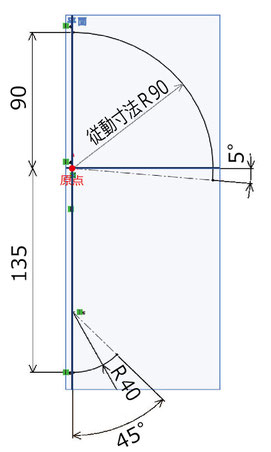
Step.2 円弧間に「ブレンドカーブ」でG2連続カーブ(曲率リニア、スケール0.8:0.3)を作成する。
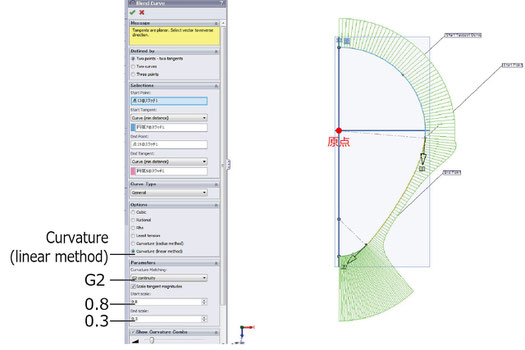
Step.3 オフセットカーブで3本のカーブを選択し、オフセット寸法0mmで1本化する。
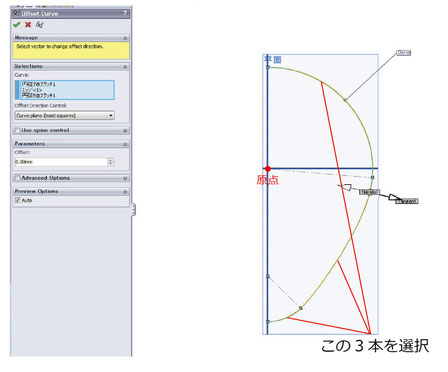
Step.4 平面にオフセットカーブをエンティティ変換する。
Step.5 右側面にスイープ用スケッチを描く。
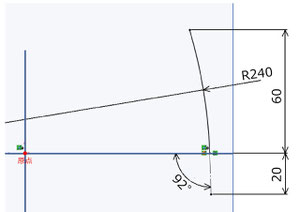
Step.6 Step.4スケッチをパス、Step.5スケッチを輪郭でスイープサーフェスを作成。
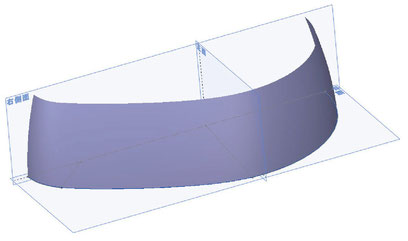
Step.7 右側面に回転サーフェスの輪郭をスケッチを作成。
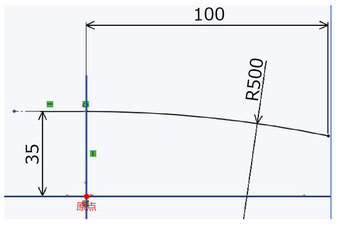
Step.8 回転サーフェスを90度で作成。
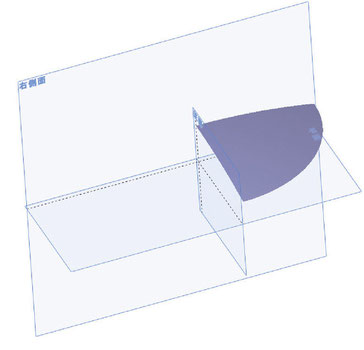
Step.9 右側面にガイド用スケッチを作成。
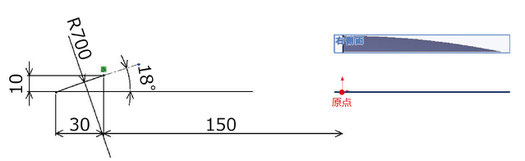
Step.10 ガイドスケッチと回転サーフェス間に「ブレンドカーブ」を作成。
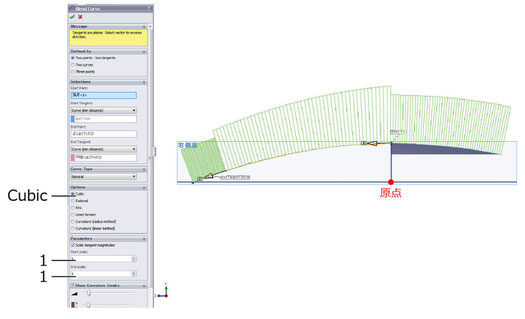
Step.11 ブレンドカーブをパスにしてスイープサーフェスを作成。
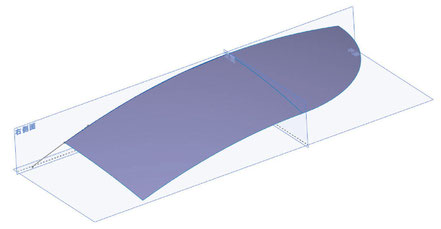
Step.12 平面にサーフェスの輪郭をエンティティ変換し 「平坦なサーフェス」を作成。
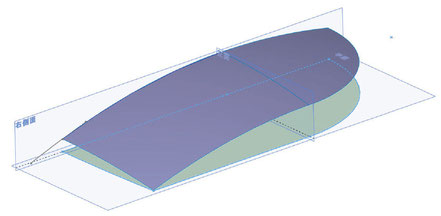
Step.13 「プロジェクションサーフェス」で既存面に貼りつけるようにサーフェスを1面化する。
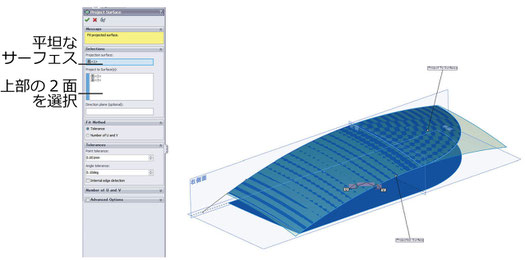
Step.14 スイープサーフェスでプロジェクションサーフェスをトリムする。(中央を残す)
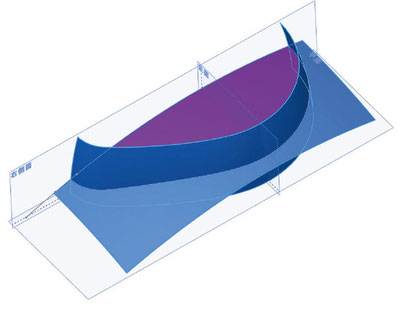
Step.15 トリムされた天面で側面スイープサーフェスをトリムする。(下側を残す)
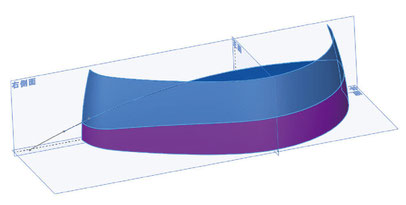
Step.16 両方をトリムした状態。
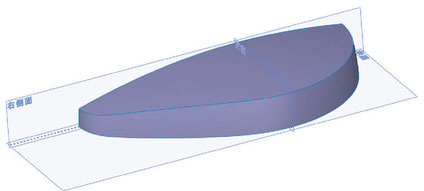
Step.17 稜線を中心にして「チューブサーフェス」作成。
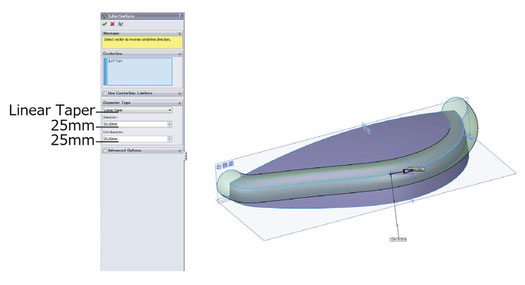
Step.18 チューブサーフェスの両端を3mm延長する。(同一サーフェス)延長する目的はチューブサーフェス が作成される角度によっては、トリムしたい面よりも小さくなるので、そのままトリム した場合トリムドサーフェスエッジが複数に分割されるのを防ぐためです。
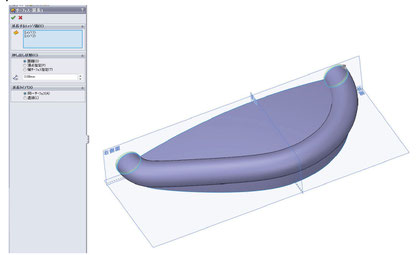
Step.19 チューブサーフェスでトリム。(中央を残す)
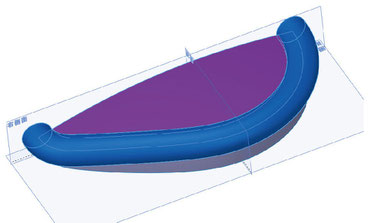
Step.20 チューブサーフェスでトリム。(下側を残す)
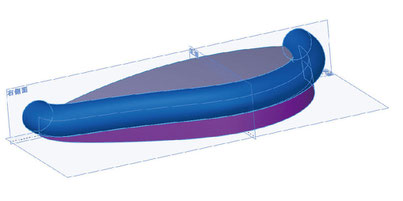
Step.21 2面間に「ブレンドサーフェス」を作成する。

Step.22 曲率表示させて面の連続性を確認する。
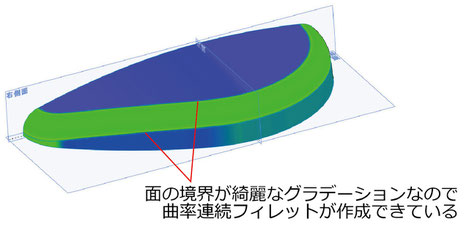
Step.23 ブレンドサーフェスを非表示させる。
Step.24 2面間に「コニックサーフェス」を作成する。

Step.25 曲率表示させて面の連続性を確認する。
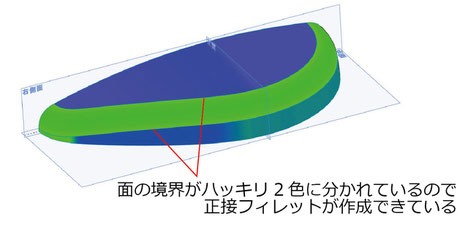
Step.26 作成したコニックサーフェスを非表示する。
Step.27 新たなコニックサーフェスを作成する。
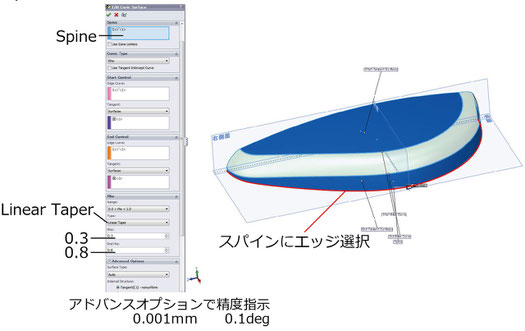
Step.28 2つのサーフェスの違いを理解する。
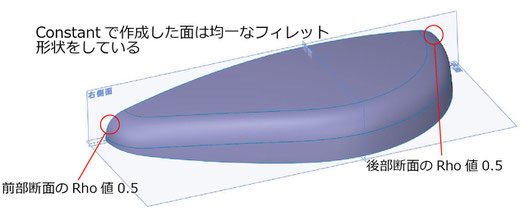

Step.29 作成したコニックサーフェスを非表示する。
Step.30 右側面にスプラインスケッチを描く。
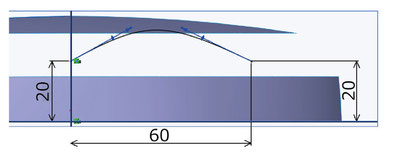
Step.31 新たなコニックサーフェスを作成する。
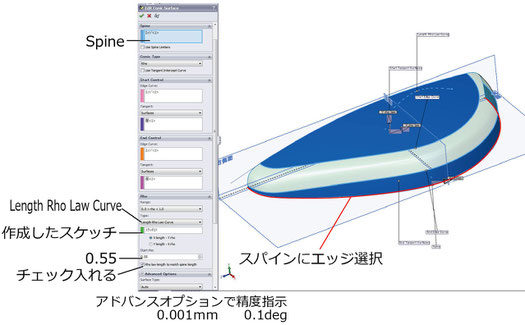
Step.32 サーフェスの特徴を理解する。横60mmで指定したスプラインスケッチの膨らみがフィレット形状に反映されている。縦20mmでRho値0.55なので中央部でRho0.8ぐらいになる。
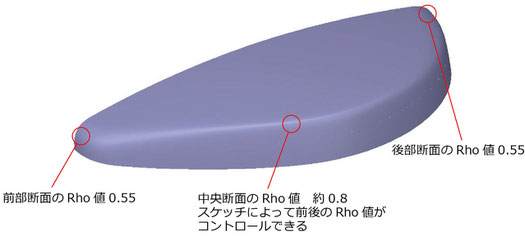
Step.33 曲率表示させて面の特徴を確認する。
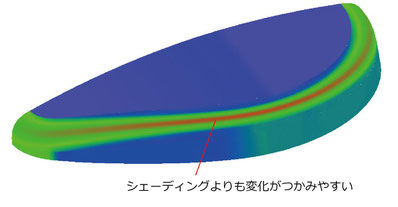
Step.34 3つのサーフェスを編み合わせる。(隙間コントロールはずす)

Step.35 右側面に四角をスケッチし、サーフェスより大きなソリッドを作成する。
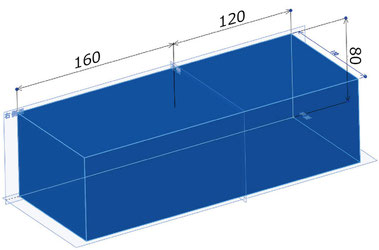
Step.36 編み合わせサーフェスでソリッドをカットする。右側面でミラーボディする。(ソリッドのマージ)
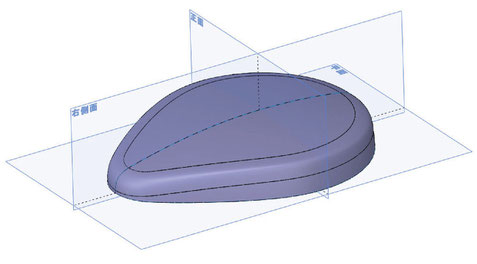
Step.37 Step.30のスケッチ形状をいろいろ変えて、フィレット形状が変化して行くことを確認する。
このように、ブレンドサーフェスでは均一で綺麗な面遷移の曲率連続可変フィレットが作成でき、コニックサーフェスを使えばC面からR面のような面遷移フィレットの作成も可能となる。
SolidWorksの標準機能ではこのような造形は不可能であり、仮にできたとしても面遷移が美しいとは限らない。特に左右対称の工業製品では「ミラー化」した際のセンター稜線に「折れ」が出る場合が多く苦労するが(偏差分析コマンドで面の折れがチェックできます)、GW3Dではそれもかなり抑えられている。
工業デザイナーの方には絶対にオススメのアドインソフトです。
